产品
可变截面扫描曲面是指特征剖面沿着轨迹线和轮廓线扫描而成的曲面,剖面的形状随着轨迹线和轮廓线的变化而变化。以下图为例。

方法:
1.绘制原始轨迹和轮廓轨迹。注意一定要使各个轨迹线的起点在一个平面内,否则在使用可变截面扫描绘制剖面时会因为剖面的边没有包含轮廓线的起始点,导致剖面只沿着原始轨迹扫描,轮廓线不起作用。
1)绘制原始轨迹。选择FRONT为草绘平面,绘制如下草绘平面。
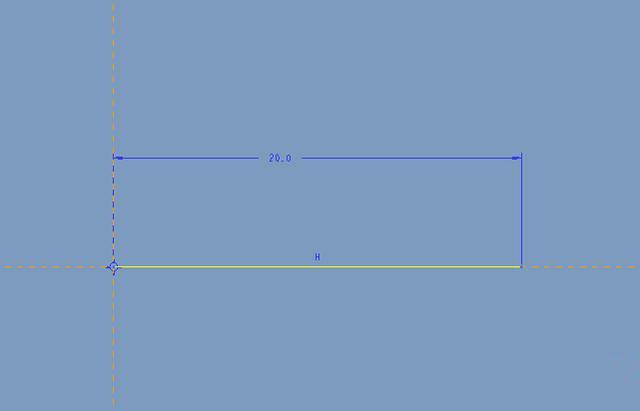
2)绘制轮廓轨迹。在上面的草绘中绘制轮廓轨迹1.

3)选择TOP平面作为草绘平面,绘制轮廓轨迹2,如下图。
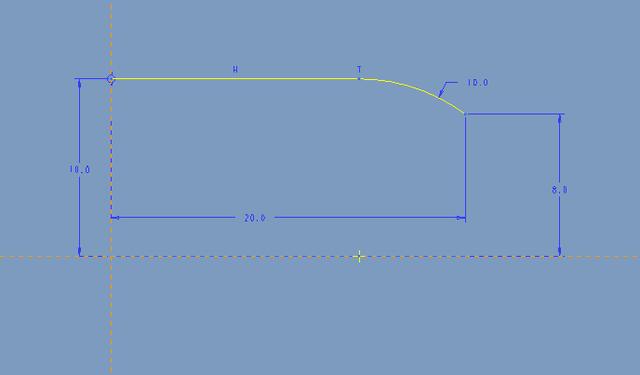
4)选择轮廓轨迹2,点击镜像工具,选择FRONT作为镜像平面,创建轮廓轨迹3.绘制完成后如下图。
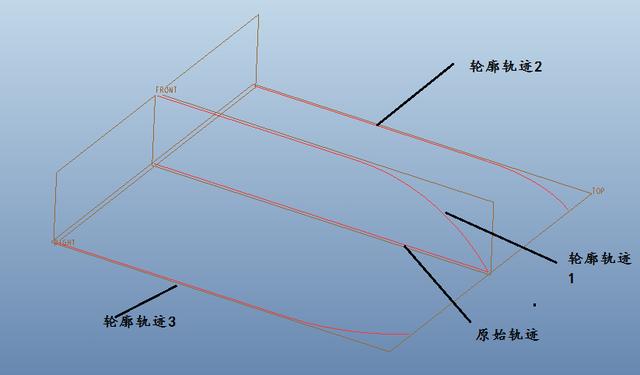
2.点击【插入】-【可变截面扫描】,弹出如下控制面板。信息栏出现“选取任何数量的链用作扫描的轨迹。”
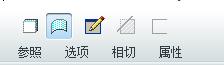
1)按住Crtl一次选择全部的轨迹线,第一个轨迹线系统默认为原始轨迹线,其他为轮廓轨迹线。可以看到在原始轨迹线的起始点上出现一个黄色箭头,单击箭头可以改变起始位置。同时我们还可以拖动曲线两端的控制手柄,动态调整曲线的形状。

2)点击控制面板里的草绘按钮创建剖面。绘制如下的剖面,绘制完成后,点击勾号。
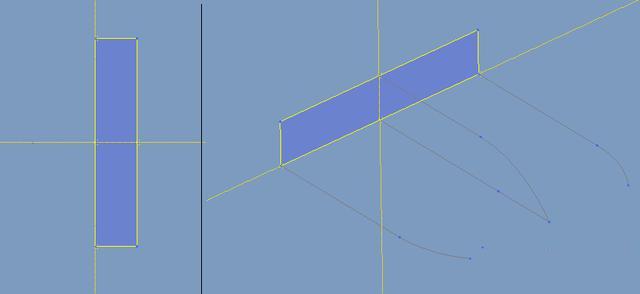
3)点击【参照】,我们可以设置剖面是垂直于原始轨迹还是轮廓线轨迹。
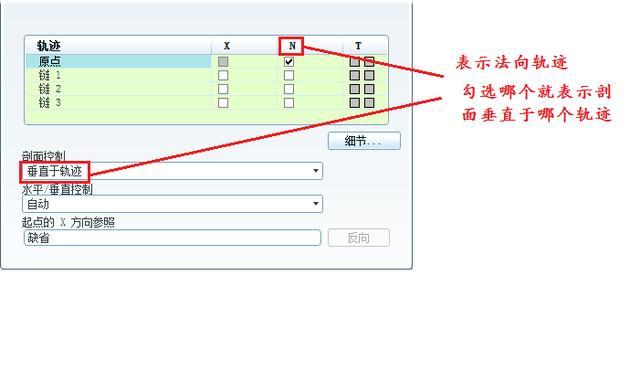
4)点击【选项】,可以设置是可变截面还是恒定截面。下图是二者的比较。
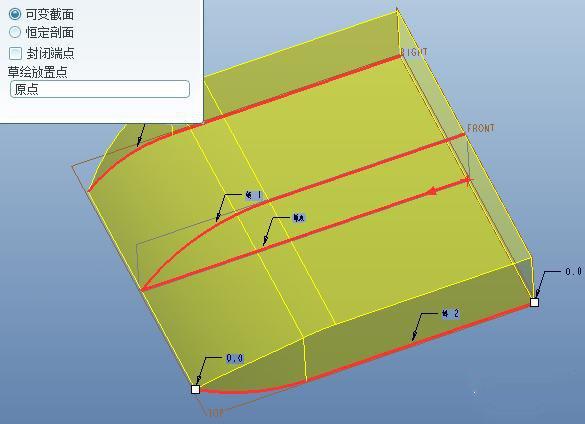
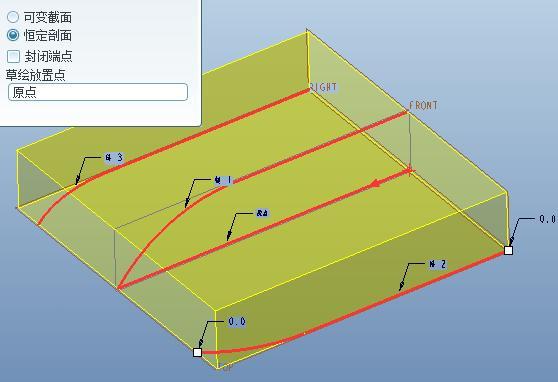
3.完成。

免责声明:本文系网络转载或改编,未找到原创作者,版权归原作者所有。如涉及版权,请联系删